为文字、段落添加底纹
- 格式:pdf
- 大小:115.50 KB
- 文档页数:1

第三章信息加工与表达
第一节文本信息的加工(第2课时)
学习目标:
1、熟练掌握关于段落的各项操作
2、熟练掌握使用边框和底纹修饰文字
3、熟练掌握为全文或部分段落分栏
下页为本课导学内容
一、设置段落
1、选中要设置的段落后,在格式菜单中点击段落
2、在段菜单中缩进与间距选项卡中设置左、右缩进,段前、段后间距、在特殊格式中可以设置首行缩进和悬挂缩进;也可以设置对齐方式,如下图:
3、设置行距时要注意如果设置最小值或固定值,应在后面的输入值中输入要设置的值,如下图:
二、设置边框和底纹
1、选中要设置边框和底纹的文本后,在格式菜单中点击边框和底纹,
2、为文本设置边框,在边框选项卡中,可以为文本设置方框或阴影或三维的边框,要根据要求选择线型、颜色和宽度,特别注意应用范围(如文本)的选择。
如下图
3、为文本设置底纹,在底纹选项卡中,可以为文本设置底纹,灰度的百分比点击灰度色块旁边有显示,点击各颜色色块旁边也有显示,要特别注意应用范围(如文本)的选择。
如下图
三、分栏
1、选中要分栏的段落后,在格式菜单中点击分栏
2、在分栏菜单中,可以将选中的段落分成两栏、三栏等,可以
设置栏宽和间距,可以勾选栏宽相等和要不要分隔线,如下
图:
(本资料素材和资料部分来自网络,仅供参考。
请预览后才下载,期待您的好评与关注!)。

计算机等级考试操作题全国计算机等级考试一级操作题练指导一、基本操作题型及解题方法:1.新建文件夹:在空白处右键,选择“新建->文件夹”,输入文件名即可。
2.新建文件:在空白处右键,选择“新建”,选择要建立的文件类型,输入文件名即可。
建立文件类型对应的扩展名为文本文件(.txt)。
3.文件的复制:找到要复制的文件,右键点击,选择“复制”,到要求复制到的文件夹空白处右键点击,选择“粘贴”。
4.文件的移动:找到要移动的文件,右键点击,选择“剪切”,到要求移动到的文件夹空白处右键点击,选择“粘贴”。
5.文件及文件夹的重命名:找到要重命名的文件或文件件,右键点击,选择“重命名”,输入文件名即可,文件重命名前要注意扩展名。
6.文件属性的修改:找到要修改属性的文件,右键点击,选择“属性”,按题目的要求设置属性。
注意,“文档”属性在“高级”中。
题目中没有提到的属性保持原样。
7.文件夹属性的修改:找到要修改属性的文件夹,右键点击,选择“属性”,按题目的要求设置属性。
修改文件夹属性时会提示更改应用的位置,按题目要求设置即可。
8.创建快捷方式:找到要创建快捷方式的文件或文件夹,右键点击,选择“创建快捷方式”,按题目的要求修改快捷方式的文件名,并放置到题目中要求的位置。
9.删除文件或文件夹:找到要删除的文件或文件夹,右键点击,选择“删除”即可。
10.查找文件并进行操作:打开要求进行查找的文件夹,点击工具栏中的“搜索”,选择“所有文件和文件夹”,输入要查找的文件名,“*”可以代替任意多个字符,点击搜索。
并按题目要求进行进一步操作。
注意事项:1.建议在答题前将系统设置为“显示所有文件和文件夹”及不“隐藏已知文件类型的扩展名”。
方法如下:在“我的电脑”或“资源管理器”的“工具”菜单中选择“文件夹选项”,切换到“查看”页面,点选“显示所有文件和文件夹”,并去掉“隐藏已知文件类型的扩展名”前的选勾。
2.解答基本操作题特别要注意操作的位置(一般在考生文件夹中)要正确。

如何使用Word进行字符和段落格式化Word是一款功能强大的文字处理软件,许多人在日常工作和学习中都会用到它。
在使用Word时,字符和段落的格式化是非常重要的,它可以使文档更加美观和易读。
本文将介绍如何使用Word进行字符和段落的格式化。
一、字符格式化字符格式化是指对文字的字体、大小、颜色等进行调整,使其更加突出和易于阅读。
下面是一些常用的字符格式化方法:1. 字体设置:Word提供了丰富的字体选择,可以根据需要选择合适的字体。
例如,对于正式的文档,可以选择宋体或黑体;对于标题或强调部分,可以选择楷体或华文行楷等。
2. 字号调整:通过调整字号可以改变文字的大小,使其更加醒目或突出。
一般来说,正文的字号可以选择12或14号,标题可以选择16或18号。
3. 字体颜色:通过改变字体颜色可以使文字更加生动和有趣。
可以选择与背景搭配的颜色,或者根据个人喜好选择。
4. 加粗、斜体和下划线:通过对文字进行加粗、斜体和下划线等操作,可以使其更加突出和强调。
5. 上标和下标:对于科技文档或数学公式,有时需要使用上标和下标。
Word 提供了相应的功能,可以方便地进行设置。
二、段落格式化段落格式化是指对文字的对齐方式、行间距、缩进等进行调整,使其更加整齐和易于阅读。
下面是一些常用的段落格式化方法:1. 对齐方式:Word提供了左对齐、居中对齐、右对齐和两端对齐等多种对齐方式。
可以根据需要选择合适的对齐方式。
2. 行间距:通过调整行间距可以使文字之间的间距更加合适。
一般来说,正文的行间距可以选择1.5倍或2倍,标题可以选择单倍行间距。
3. 缩进:通过设置缩进可以使段落的开头部分空出一定的距离。
可以选择首行缩进或悬挂缩进,根据需要进行设置。
4. 列表:对于有序列表和无序列表,Word提供了相应的功能。
可以方便地进行设置,使文档更加有序和清晰。
5. 分页和分栏:对于长文档或需要分节的文档,可以使用分页和分栏功能。
可以将文档分成多个部分,使其更加结构清晰。
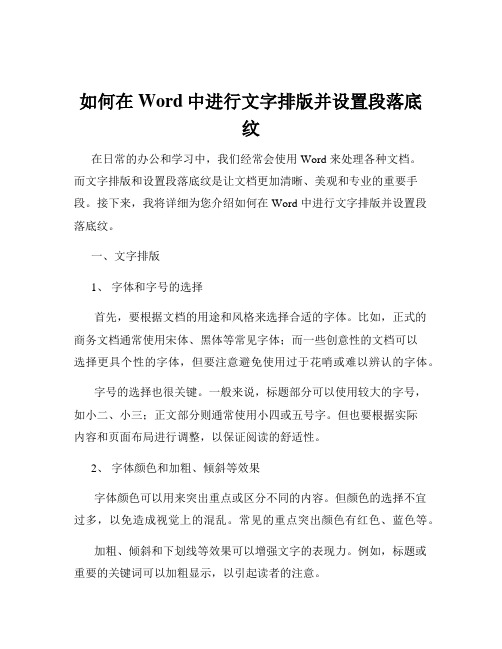
如何在Word中进行文字排版并设置段落底纹在日常的办公和学习中,我们经常会使用 Word 来处理各种文档。
而文字排版和设置段落底纹是让文档更加清晰、美观和专业的重要手段。
接下来,我将详细为您介绍如何在 Word 中进行文字排版并设置段落底纹。
一、文字排版1、字体和字号的选择首先,要根据文档的用途和风格来选择合适的字体。
比如,正式的商务文档通常使用宋体、黑体等常见字体;而一些创意性的文档可以选择更具个性的字体,但要注意避免使用过于花哨或难以辨认的字体。
字号的选择也很关键。
一般来说,标题部分可以使用较大的字号,如小二、小三;正文部分则通常使用小四或五号字。
但也要根据实际内容和页面布局进行调整,以保证阅读的舒适性。
2、字体颜色和加粗、倾斜等效果字体颜色可以用来突出重点或区分不同的内容。
但颜色的选择不宜过多,以免造成视觉上的混乱。
常见的重点突出颜色有红色、蓝色等。
加粗、倾斜和下划线等效果可以增强文字的表现力。
例如,标题或重要的关键词可以加粗显示,以引起读者的注意。
3、段落对齐方式左对齐:这是最常见的对齐方式,适用于大多数文档,文字从左边开始排列,右边参差不齐。
居中对齐:常用于标题、诗歌等需要居中显示的内容。
右对齐:较少使用,一般用于特殊的排版需求,如签名栏等。
两端对齐:使文字在左右两端都对齐,看起来更加整齐,但可能会导致单词之间的间距不均匀。
4、行距和段间距合理的行距和段间距可以让文档更具层次感,便于阅读。
行距一般可以选择 15 倍或 2 倍行距,根据文档的内容和篇幅进行调整。
段间距包括段前间距和段后间距,可以在段落设置中进行调整。
比如,每个段落之间可以设置一定的段间距,以区分不同的段落。
5、缩进首行缩进:这是中文文档中常见的格式,一般缩进两个字符,使段落开头更加清晰。
悬挂缩进:适用于一些特殊的排版需求,如项目符号或编号列表中的第二行及以后的行。
二、设置段落底纹1、为什么要设置段落底纹段落底纹可以用来突出某些重要的段落,使其在视觉上与其他段落区分开来。

如何在Word中设置段落边框和底纹在日常的文档编辑中,我们常常需要为段落添加边框和底纹,以增强文档的可读性和美观性。
这一功能看似简单,实则蕴含着不少实用的技巧和细节。
接下来,就让我为您详细介绍如何在 Word 中设置段落边框和底纹。
首先,打开您的 Word 文档。
为了方便演示,我们假设已经在文档中输入了一些段落文字。
设置段落边框:1、选中您想要添加边框的段落。
您可以通过拖动鼠标来选择连续的段落,或者按住 Ctrl 键来选择不连续的段落。
2、然后,在 Word 的菜单栏中找到“开始”选项卡。
3、在“开始”选项卡中,您会看到“段落”组,在这个组中,有一个“边框”的按钮。
点击它,会弹出一个下拉菜单。
4、在这个下拉菜单中,您可以看到各种边框样式的选项,比如实线边框、虚线边框、双线边框等等。
您可以直接选择其中的一种样式,Word 就会为您选中的段落添加相应的边框。
5、如果您想要对边框进行更详细的设置,比如边框的颜色、粗细、线条样式等,可以选择下拉菜单中的“边框和底纹”选项。
6、在弹出的“边框和底纹”对话框中,您可以在“边框”选项卡中进行各种设置。
例如,在“设置”区域,您可以选择“方框”“阴影”“三维”等不同的边框样式;在“样式”列表中选择边框的线条样式;在“颜色”下拉菜单中选择边框的颜色;在“宽度”下拉菜单中选择边框的粗细。
7、另外,您还可以在“预览”区域中查看边框的效果,并通过点击边框的不同位置来添加或去除边框。
比如,如果您只想给段落的上方添加边框,就在预览区域中点击上方的边框线。
设置段落底纹:1、同样先选中需要添加底纹的段落。
2、然后在“开始”选项卡的“段落”组中,点击“底纹”按钮。
3、点击后,会弹出一个颜色选择框,您可以直接选择其中的一种颜色作为底纹。
4、如果想要更多的底纹选项,比如渐变底纹、图案底纹等,可以选择下拉菜单中的“边框和底纹”选项,在弹出的对话框中切换到“底纹”选项卡。
5、在“底纹”选项卡中,您可以在“填充”下拉菜单中选择更多的颜色,或者选择“图案”来设置图案底纹。
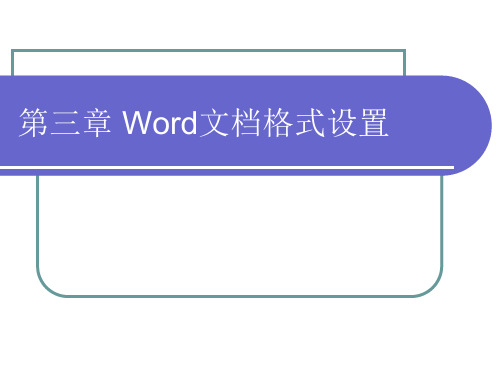
【Word基本操作】一、Word2022年的启动及窗口1、启动:“开始”→“程序”→“Microsoft Word ”2、退出:单击标题栏上的“×”关闭按钮,或“文件”→“退出”3、窗口:标题栏、菜单栏、工具栏(隐藏和显示工具栏:“视图”→“工具栏”)、格式栏、状态栏、标尺栏(隐藏和显示标尺:“视图”→“标尺”)、文本编辑区。
二、建立Word文档1、创建新文档(1)启动Word时程序自动新建一个空白文档且暂时命名为“文档1”;(2)用“新建”按钮建立新文档。
2、输入文档内容(1)输入字符(2)插入符号和特殊字符:用鼠标将插入点定位到要插入符号的位置→“插入”→“符号”或“特殊字符”→“选中符号”→单击“插入”按钮。
3、保存新文档:“文件”→“保存”或“另存为”→⑴ 输入文件名⑵ 确定文档保存类型⑶ 确定文档保存位置→单击“保存”按钮。
4、打开文档:(1)“文件”→“打开”→⑴ 文件位置⑵ 文件类型⑶ 文件名→单击“打开”(2)在Windows资源管理器中找到相应的文件双击之。
三、文档的修改编辑1、文本的选定:在对文本操作之前必须先选定要操作的文本(1)文本选定的方式:A、以“行”方式选定;B、以“列”方式选定文本:选定之前按住[Alt]键(2)文本选定的方法:A、双击:选定一句;B、三击:选定一段;C、页面外单击:选定所对应的一行;D、全选:“编辑”→“全选”;E、用键盘选定文本:Shift + ← → ↑ ↓2、删除文本:(1)[DeLete]键删除插入点后一个字符;(2)[Backspace]键删除插入点前一个字符;(3)选定要删除的文本按[Delete]或[Backspace]键3、恢复操作:“撤消”操作按钮4、文本的移动与复制(1)用鼠标:选定文本→用鼠标拖到目标位置;在拖动的同时按住[Ctrl]键就是复制。
(2)用菜单命令:复制:选定文本→单击右键→“复制”→插入点放到目标位置→单击右键→“粘贴”移动:选定文本→单击右键→“剪切”→插入点放到目标位置→单击右键→“粘贴”6、替换文本:“编辑”→“替换”7、自动更正:“工具”→“自动更正”练习:以下试题均在E盘BG0304文件夹中1、打开word文件“Wordf1.Doc”,练习文本的选定和编辑。
精心整理1、翻开考生文件夹下的文件,完成以下操作:(1〕将标题 " 网络通信协议 " 设置为三号黑体、红色、加粗、居中。
(2〕在文档最后另起一段,创立如以下图所示表格,并输入相应内容。
(3〕在表格的最后增加一列,列标题为 " 平均成绩 " 。
(4〕设置表格中文字的对齐方式为 " 靠上居中 " ,字体为五号、红色、隶书。
完成以上操作后,将该文档以原文件名保存在考生文件夹下。
评析:操作提示:①选定标题 " 网络通信协议 " ,单击 " 格式 " 菜单中的 " 字体 " 命令,翻开" 字体 " 对话框,将字体设置为三号黑体、红色、加粗,单击 " 格式 " 工具栏中"居中" 按钮。
②在素材中插入三行四列表格,输入表格中内容,选中表格,单击鼠标右键,在弹出快捷菜单中选择单元格对齐方式为靠上居中,在工具栏中设置字体为五号、红色、隶书。
③选中最后一列,执行 " 表格 " →" 插入 " →" 列〔在右侧〕 " 菜单命令,并输入列标题 " 平均成绩 " 。
④保存文件。
〔1〕将所给段落文字添加蓝色底纹〔应用范围为文字〕,左右各缩进0.8 厘米、首行缩进 2个字符,段后间距设置为16磅。
(2〕在文档最后另起一段,创立建如以下图所示表格,并输入相应内容。
(3〕设置表格单元格对齐方式为中部居中。
(4〕用 Word中提供的公式计算各考生的平均成绩并插入相应单元格内〔保存两位小数〕。
完成以上操作后,将该文档以原文件名保存在考生文件夹下。
评析:操作提示:①选定正文,设置蓝色底纹〔应用范围为文字〕,然后单击 " 格式 " 菜单中的 " 段落 " 命令,翻开 " 段落 " 对话框,将左右各缩进0.8 厘米、首行缩进2个字符,段后间距设置为 16磅,单击 " 确定 " 按钮。
中文word2024基础培训教程(多场景)中文Word2024基础培训教程一、引言随着信息技术的飞速发展,办公软件已成为日常工作、学习和生活中不可或缺的工具。
MicrosoftOfficeWord作为一款功能强大的文字处理软件,广泛应用于各种文档的编辑、排版和打印。
本教程旨在帮助初学者快速掌握中文Word2024的基础操作,提高工作效率。
通过本教程的学习,您将能够熟练地进行文字输入、编辑、格式设置、页面布局以及打印等操作。
二、Word2024的新功能1.智能查找:Word2024新增了智能查找功能,可以在文档中快速查找和替换文本,提高工作效率。
2.数学:Word2024新增了数学功能,可以方便地插入和编辑数学公式,满足学术和科研需求。
3.语音听写:Word2024支持语音听写功能,可以将语音转换为文本,提高输入速度。
4.多语言翻译:Word2024新增了多语言翻译功能,可以方便地进行文档翻译,满足跨国交流和合作需求。
5.3D模型:Word2024支持插入3D模型,使文档更加生动有趣。
三、Word2024界面及基本操作1.界面介绍:Word2024的界面主要包括栏、菜单栏、工具栏、编辑区和状态栏等部分。
熟悉这些部分的功能和作用有助于提高工作效率。
2.文档创建与保存:新建文档、打开现有文档、保存文档以及设置文档属性等基本操作。
3.文本输入与编辑:学习如何在Word中输入文本,包括中文、英文、数字等。
掌握文本的选取、复制、粘贴、剪切、删除等编辑操作。
4.撤销与恢复:了解撤销和恢复功能的使用,以防止误操作导致数据丢失。
四、格式设置1.字体格式:设置字体、字号、颜色、下划线等字体格式。
2.段落格式:设置段落对齐方式、缩进、行间距、段落间距等段落格式。
3.项目符号与编号:使用项目符号和编号,使文档结构更加清晰。
4.边框与底纹:为文本、段落或页面添加边框和底纹,美化文档。
5.分栏与水印:设置文档的分栏和添加水印,提高文档的版式效果。
云台山三日游
第一天:北京西站自行集合,乘坐K197次(22:27分发车)前往郑州。
第二天:郑州接K197次(07:06)的火车,后乘车赴云台山(需车程2小时),乘景区旅游观光巴士赴华夏第一奇峡红石峡(以独具特
色的“北方岩溶地貌”、“云台山水”被联合国教科文组织列入全球
首批世界地质公园名录。
同时又是首批国家AAAAA级旅游景
区、全国文明风景旅游区、国家森林公园、国家自然遗产、国
家水利风景区、国家级狝猴自然保护区、国家文化产业示范基
地等八个国家级于一体的风景名胜区。
景区面积240平方公里,
含泉瀑峡、潭瀑峡、红石峡、茱萸峰、子房湖、万善寺、百家
岩、叠彩洞、猕猴谷、青龙峡、峰林峡等十一大景点。
还有亚
洲落差最大的瀑布--云台天瀑。
主要景点有:首龙潭、黑龙潭、
青龙潭、黄龙潭、卧龙潭、眠龙潭、醒龙潭、子龙潭、游龙
潭、还幽瀑、穿石洞等景点,游览时间3小时),参观游览小寨沟
(三步一泉、五步一瀑、十步一潭,呈现出千变万化的飞瀑、
走泉,游情人瀑、不老泉、龙风峡等景点,游览时间4小时)老
谭沟参观亚洲最大落差314米的云台天瀑(季节性瀑布)。
第三天:早餐后乘车赴云台山,游览茱萸峰景区(俗名小北顶,又名覆釜山,因其形貌似一只倒扣的大锅由而得名。
海拔1308米,峰
顶有真武大帝庙、天桥、云梯。
相传,王维名诗《九月九日忆
山东兄弟》:“独在异乡为异客,每逢隹节倍思亲,遥知兄弟登
高处,遍插茱萸少一人。
”即于此峰有感而作,游览时间2.5小
时),中餐后乘车赴郑州(需车程2小时),下午送D122次
(16:37)的动车返回北京西,结束愉快的河南之旅!。